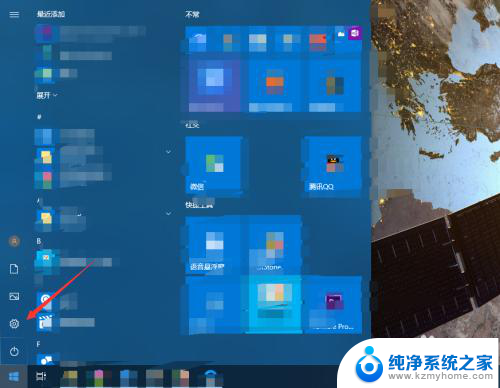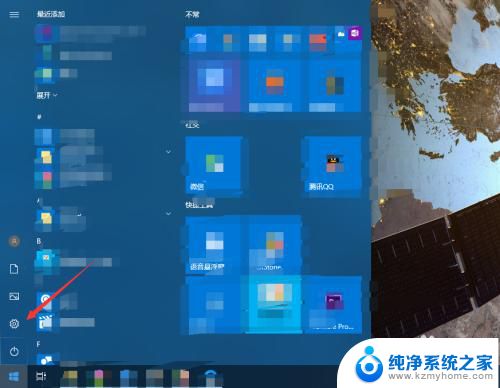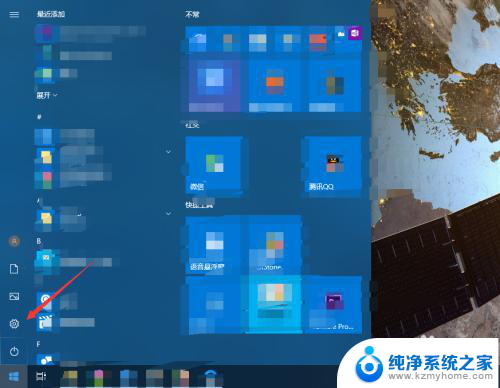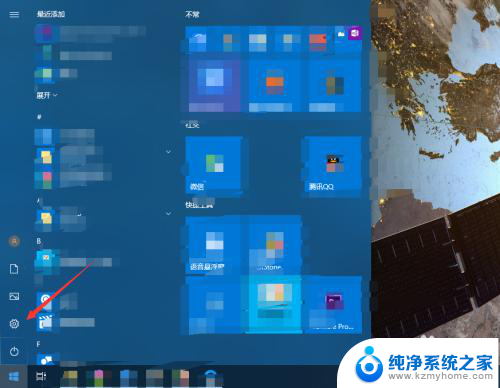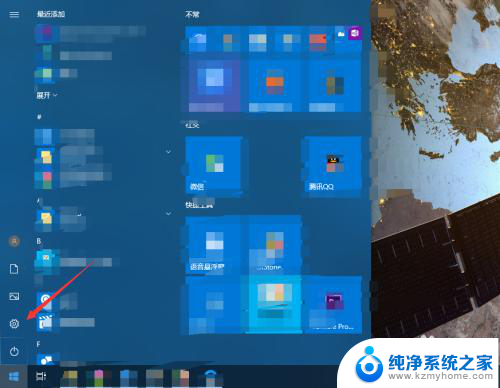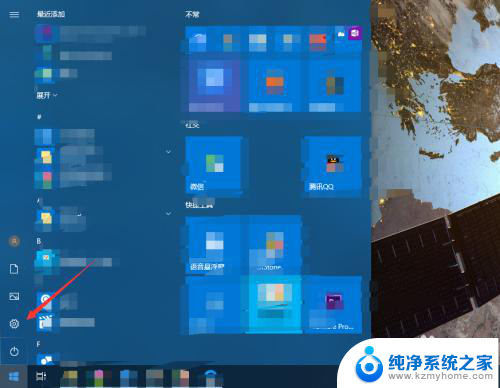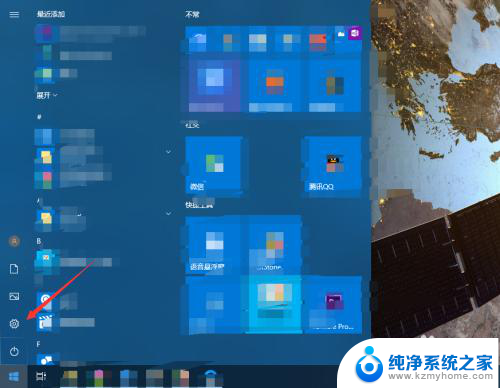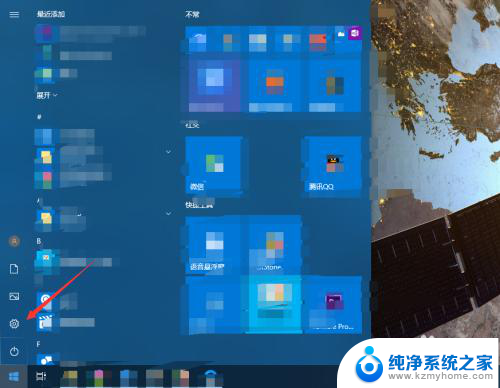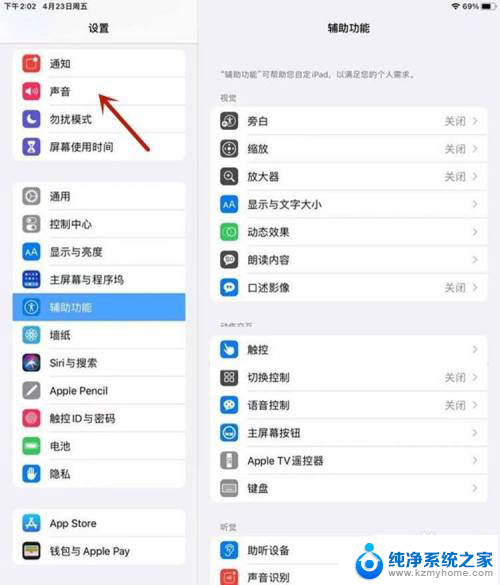键盘声音哪里关掉 电脑键盘按键声音怎么消除
更新时间:2024-01-19 12:57:30作者:xiaoliu
现代社会,电脑成为了我们生活中必不可少的工具之一,随着电脑使用的增多,键盘的按键声音也渐渐成为了困扰我们的问题之一。尤其是在公共场合或者晚上安静的环境下,键盘的嘈杂声往往会给自己和他人带来不便和困扰。如何才能有效地消除电脑键盘按键声音呢?在本文中我们将探讨一些方法和技巧,帮助大家解决这个问题。
具体步骤:
1.点击电脑的开始按钮,选择设置。
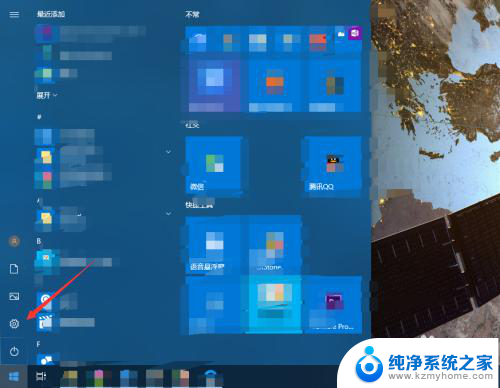
2.进入轻松使用。
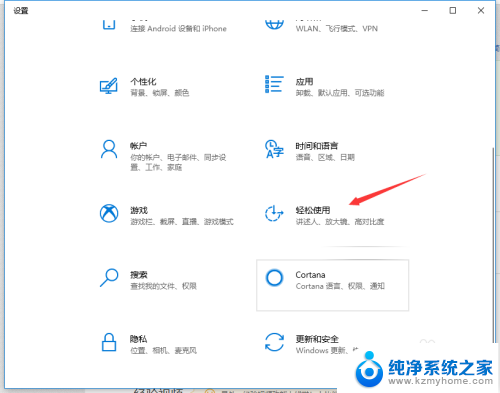
3.点击左侧的键盘。
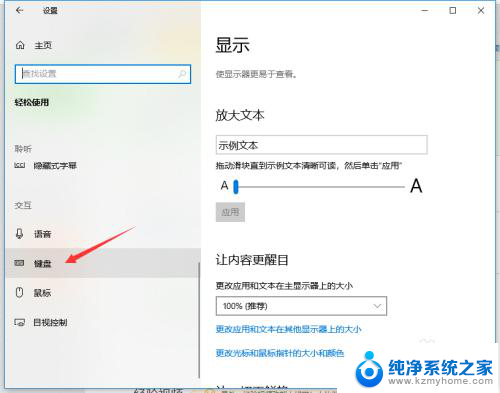
4.如果打开了粘滞键,取消其按键播放声音。
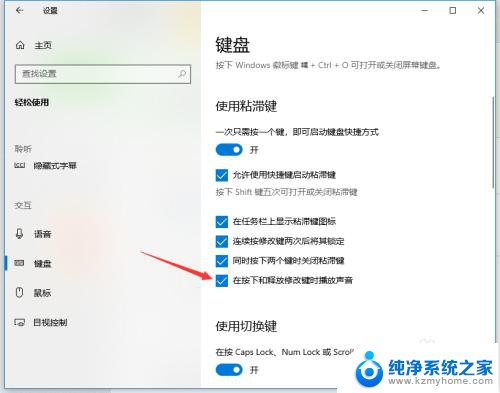
5.若打开了筛选键,取消其按键时发出声音。
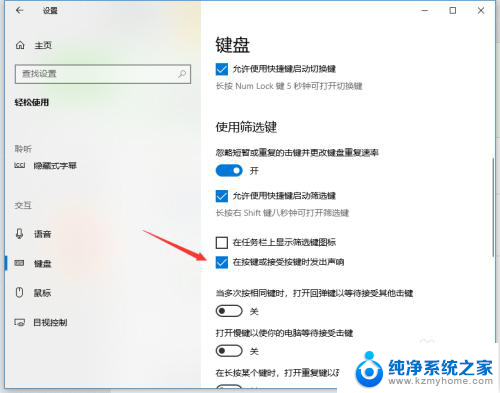
6.关闭图中所示的按钮即可关闭键盘多数的按键声音。
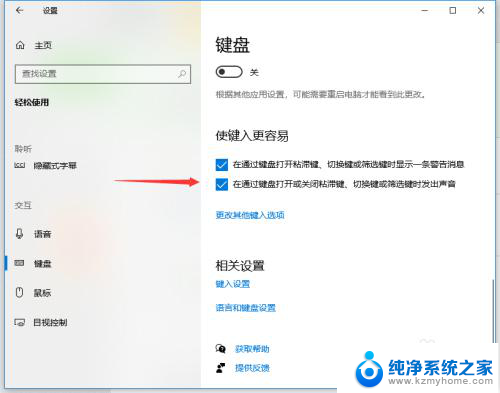
以上是关掉键盘声音的方法,请用户参考本文中介绍的步骤进行修复,希望对大家有所帮助。